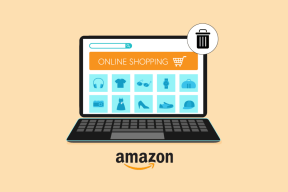Correggi l'errore di aggiornamento di Windows 0x80246002
Varie / / November 28, 2021
Correggi l'errore di aggiornamento di Windows 0x80246002: Anche con l'ultima versione del sistema operativo Microsoft, ovvero Windows 10, gli utenti devono ancora affrontare il problema con l'aggiornamento di Windows. Quando provi ad aggiornare Windows dalle Impostazioni, dovresti riscontrare l'errore 0x80246002 e non sarai in grado di aggiornare. Questo problema non si limita a questo in quanto potresti anche riscontrare l'errore 0x80246002 durante l'installazione dell'aggiornamento di Windows, in ogni caso, l'aggiornamento di Windows fallisce e non sarai in grado di scaricare nuove funzionalità, patch di sicurezza e correzioni di bug che alla fine renderebbero il tuo sistema vulnerabile a hacker.

Non esiste un'unica causa per cui si verifica l'errore di Windows Update 0x80246002, ma sembra che sia causato da Windows Defender non è in grado di aggiornare, la cartella SoftwareDistribution è danneggiata, Microsoft Server ha grandi richieste da utenti ecc. Quindi, senza perdere tempo, vediamo come risolvere effettivamente l'errore di Windows Update 0x80246002 con i passaggi di risoluzione dei problemi elencati di seguito.
Contenuti
- Correggi l'errore di aggiornamento di Windows 0x80246002
- Metodo 1: Rinomina cartella SoftwareDistribution
- Metodo 2: eseguire lo strumento di risoluzione dei problemi di Windows Update
- Metodo 3: aggiorna Windows Defender manualmente
- Metodo 4: scaricare manualmente l'aggiornamento dal catalogo di Microsoft Update
- Metodo 5: eseguire lo strumento DISM
Correggi l'errore di aggiornamento di Windows 0x80246002
Assicurati che creare un punto di ripristino nel caso qualcosa vada storto.
Metodo 1: Rinomina cartella SoftwareDistribution
1.Premere il tasto Windows + X quindi selezionare Prompt dei comandi (amministratore).
2.Ora digita i seguenti comandi per interrompere Windows Update Services e poi premi Invio dopo ognuno di essi:
netto stop wuauser
net stop cryptSvc
bit di stop netto
net stop msiserver

3. Successivamente, digita il seguente comando per rinominare la cartella SoftwareDistribution e quindi premi Invio:
ren C:\Windows\SoftwareDistribution SoftwareDistribution.old
ren C:\Windows\System32\catroot2 catroot2.old

4. Infine, digita il seguente comando per avviare Windows Update Services e premi Invio dopo ognuno di essi:
avvio netto wuauser
net start cryptSvc
bit di inizio netto
net start msiserver

5.Riavvia il PC per salvare le modifiche.
6.Premere il tasto Windows + I quindi selezionare Aggiornamento e sicurezza.

7. Successivamente, fare nuovamente clic su Controlla gli aggiornamenti e assicurati di installare tutti gli aggiornamenti in sospeso.

8.Dopo aver installato gli aggiornamenti, riavviare il PC.
Metodo 2: eseguire lo strumento di risoluzione dei problemi di Windows Update
1. Digitare "risoluzione dei problemi" nella barra di ricerca di Windows e fare clic su Risoluzione dei problemi.

2. Successivamente, dal riquadro della finestra di sinistra selezionare Mostra tutto.
3. Quindi dall'elenco Risoluzione dei problemi del computer selezionare Aggiornamento Windows.

4.Seguire le istruzioni sullo schermo e avviare la risoluzione dei problemi di Windows Update.

5.Riavvia il PC per salvare le modifiche.
Questo dovrebbe aiutarti a Correggi l'errore di aggiornamento di Windows 0x80246002 ma in caso contrario, continua con il metodo successivo.
Metodo 3: aggiorna Windows Defender manualmente
1.Premere il tasto Windows + Q e quindi digitare Windows Defender nella barra di ricerca.
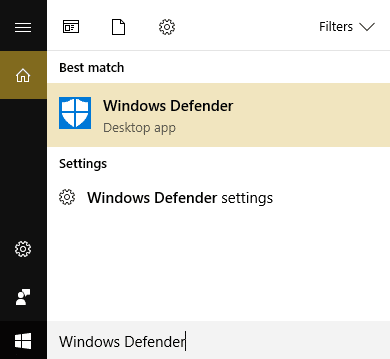
2.Clicca su Windows Defender nel risultato della ricerca.
3. Passare alla scheda Aggiorna e aggiornare Windows Defender.
Nota: se hai disattivato Windows Defender quindi assicurati di riaccenderlo e installare gli aggiornamenti in sospeso, una volta terminato puoi disattivarlo nuovamente.
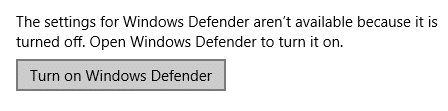
4.Riavviare il PC per salvare le modifiche e riprovare ad aggiornare Windows.
Metodo 4: manualmente scarica il aggiornamento dal catalogo di Microsoft Update
1.Se non riesci ancora a scaricare l'aggiornamento, proviamo a scaricare manualmente l'aggiornamento.
2.Apri Windows in incognito in Google Chrome o Microsoft Edge e vai a questo link.
8.Cerca il codice di aggiornamento specifico, ad esempio, in questo caso sarà KB4015438.

9.Fare clic su Download davanti al titolo dell'aggiornamento "Aggiornamento cumulativo per Windows 10 versione 1607 per sistemi basati su x64 (KB4015438).”
10. Apparirà una nuova finestra in cui dovrai fare nuovamente clic su Link per scaricare.
11.Scarica e installa il Aggiornamento di Windows KB4015438.
Metodo 5: eseguire lo strumento DISM
1.Premere il tasto Windows + X e fare clic su Prompt dei comandi (amministratore).

2.Digitare quanto segue e premere invio:
DISM /Online /Cleanup-Image /RestoreHealth

3.Lasciare eseguire il comando DISM e attendere che finisca.
4. Ora esegui di nuovo questo comando per Correggi l'errore di aggiornamento di Windows 0x80246002:
DISM /image: C:\ /cleanup-image /revertpendingactions
5.Riavvia il PC per salvare le modifiche.
Raccomandato per te:
- Correggi l'avviso di riconnessione dell'unità su Windows 10
- Come risolvere la riproduzione automatica non funziona in Windows 10
- Correggi il cerchio blu rotante accanto al cursore del mouse
- Correggi le icone del desktop modificate in modalità di visualizzazione affiancata
Questo è tutto con successo Correggi l'errore di aggiornamento di Windows 0x80246002 ma se hai ancora domande su questa guida, sentiti libero di farle nella sezione dei commenti.